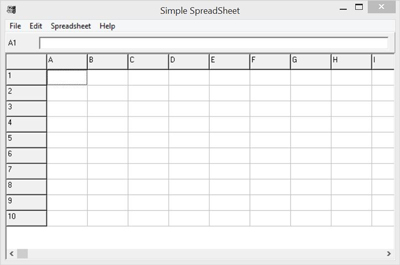| معلومات الملف | الوصف |
|---|---|
| حجم الملف: | 15 kB |
| تاريخ/وقت تعديل الملف: | 2020:02:15 11:52:57+00:00 |
| نوع الملف: | XLTX |
| نوع MIME: | application/vnd.openxmlformats-officedocument.spreadsheetml.template |
| العنوان: | |
| تاريخ الإنشاء: | 2008:03:28 22:32:06Z |
✻ يتم توزيع أجزاء من بيانات الملف بواسطة Exiftool (Phil Harvey) بموجب ترخيص Perl Artistic.